表格左上角绿色三角形怎么去除
来源:网络收集 点击: 时间:2024-04-04【导读】:
去除表格左上角绿色三角形一般是在单元格格式里面设置常规项即可,本答案介绍了常规格式、点击、分列、删除、文件和粘贴等多种方法,以Windows电脑操作演示,Mac电脑操作步骤相同,以常规格式为例,具体操作如下:品牌型号:Lenovo天逸510S系统版本:Windows10软件版本:Microsoft Office Excel14931.20132常规格式去除1/3分步阅读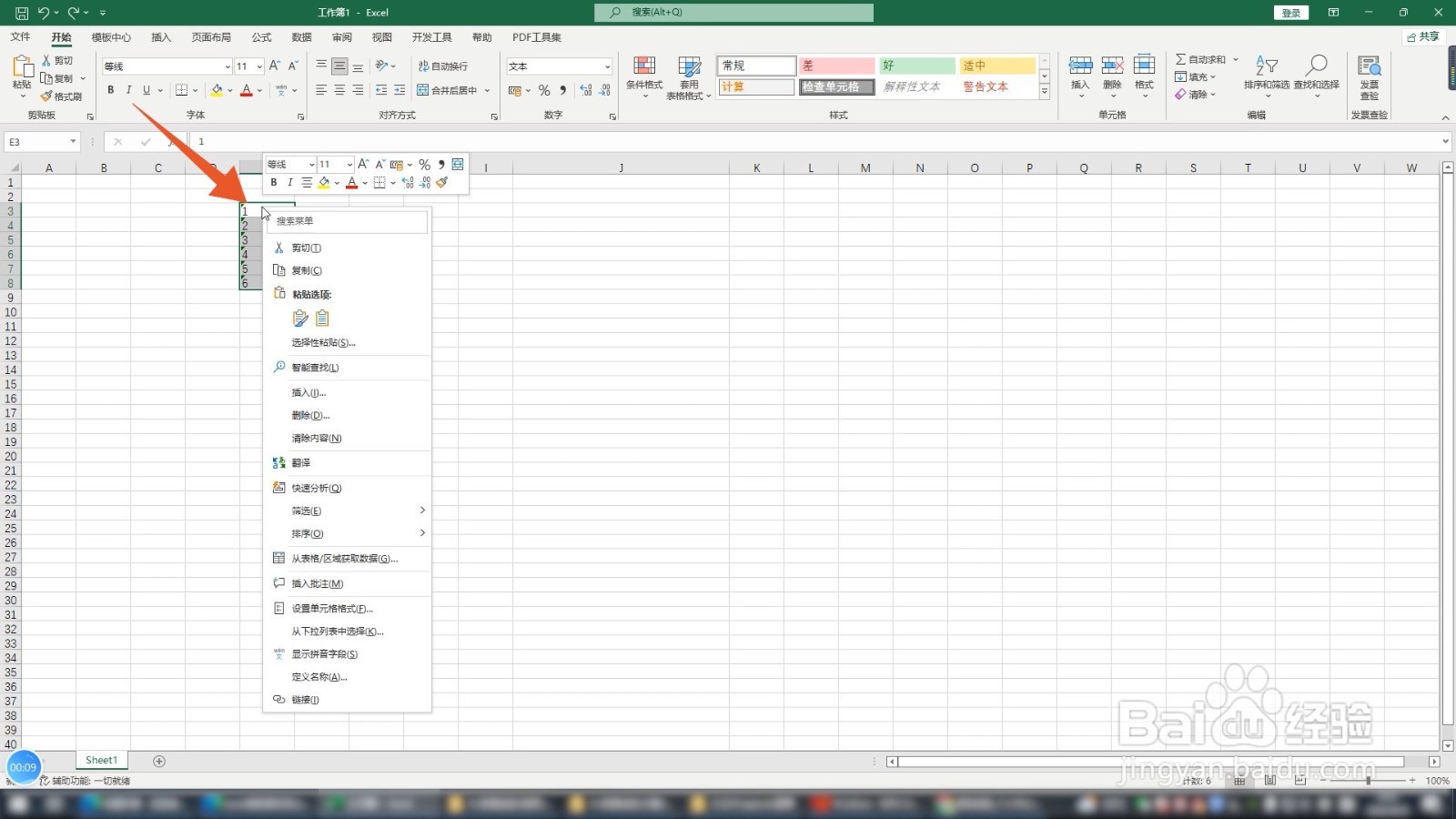 2/3
2/3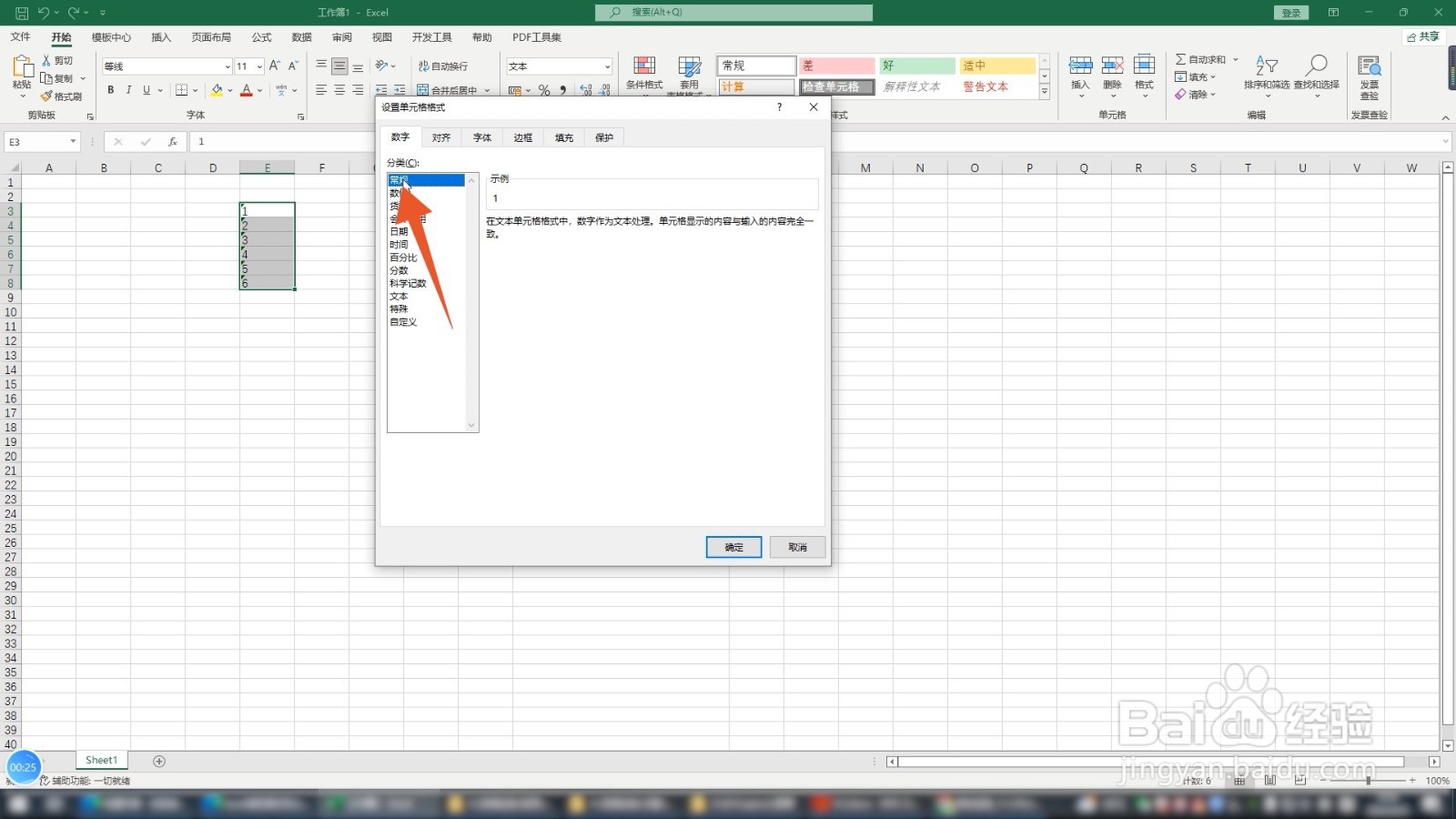 3/3
3/3 点击去除1/3
点击去除1/3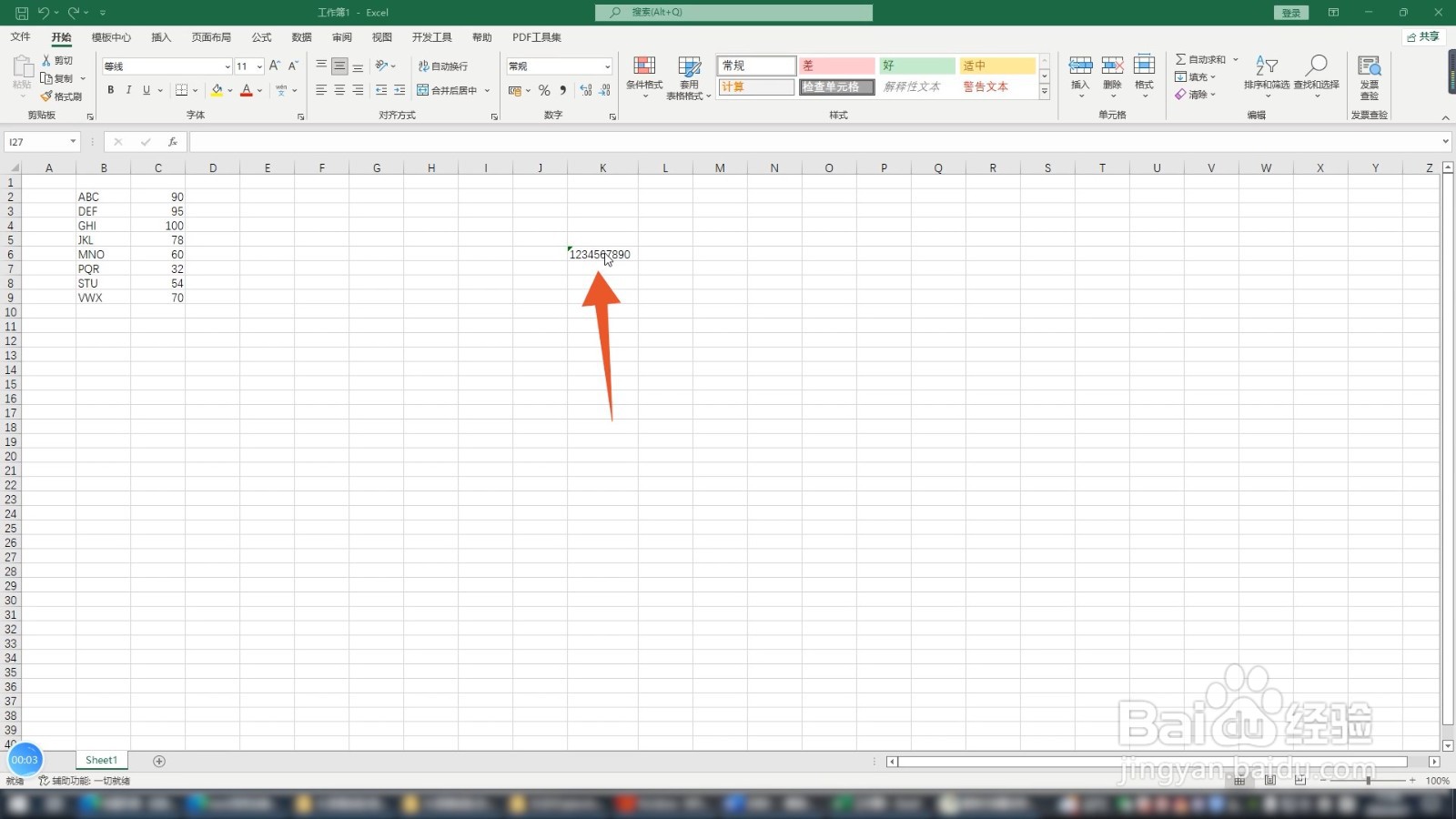 2/3
2/3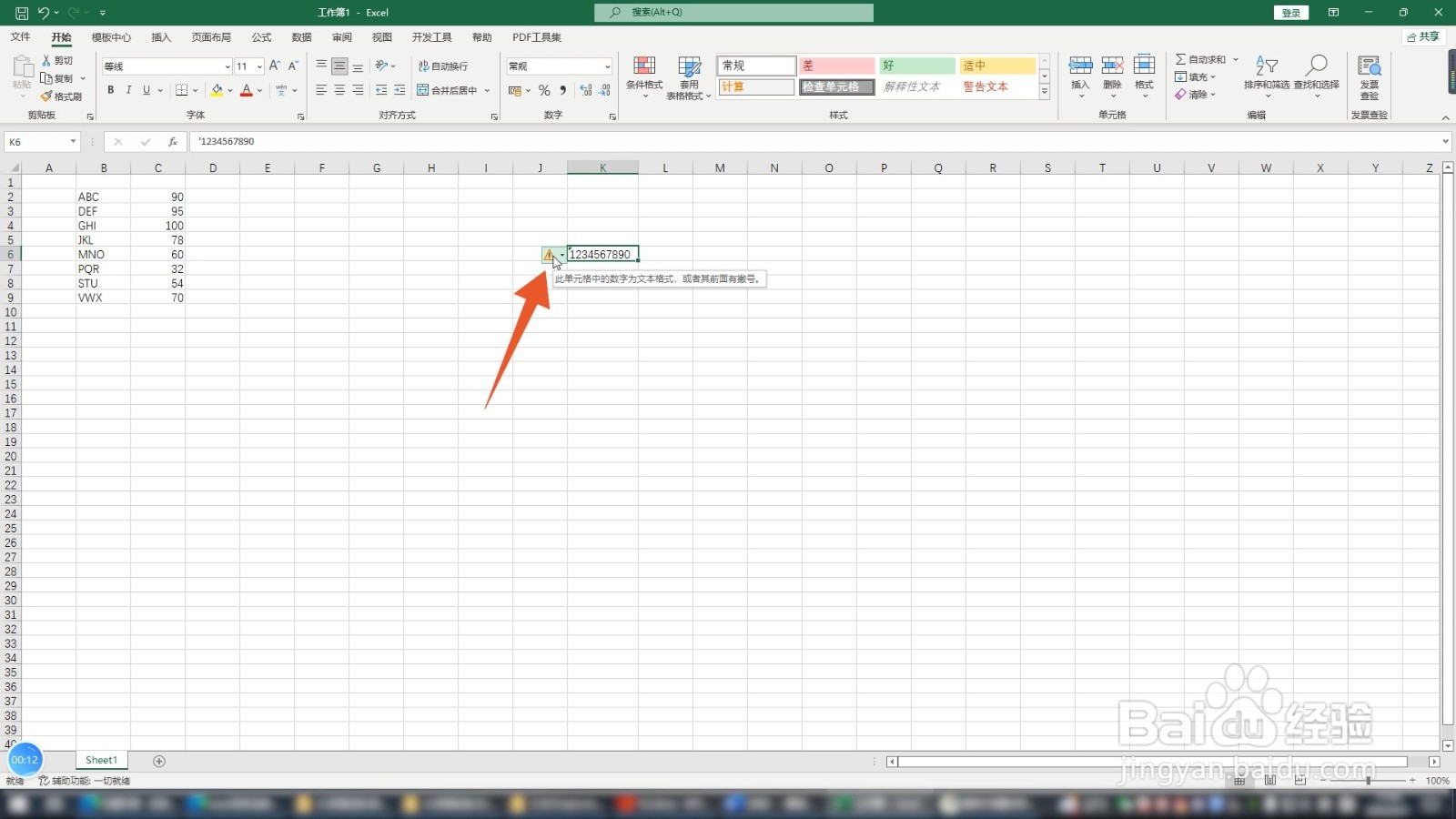 3/3
3/3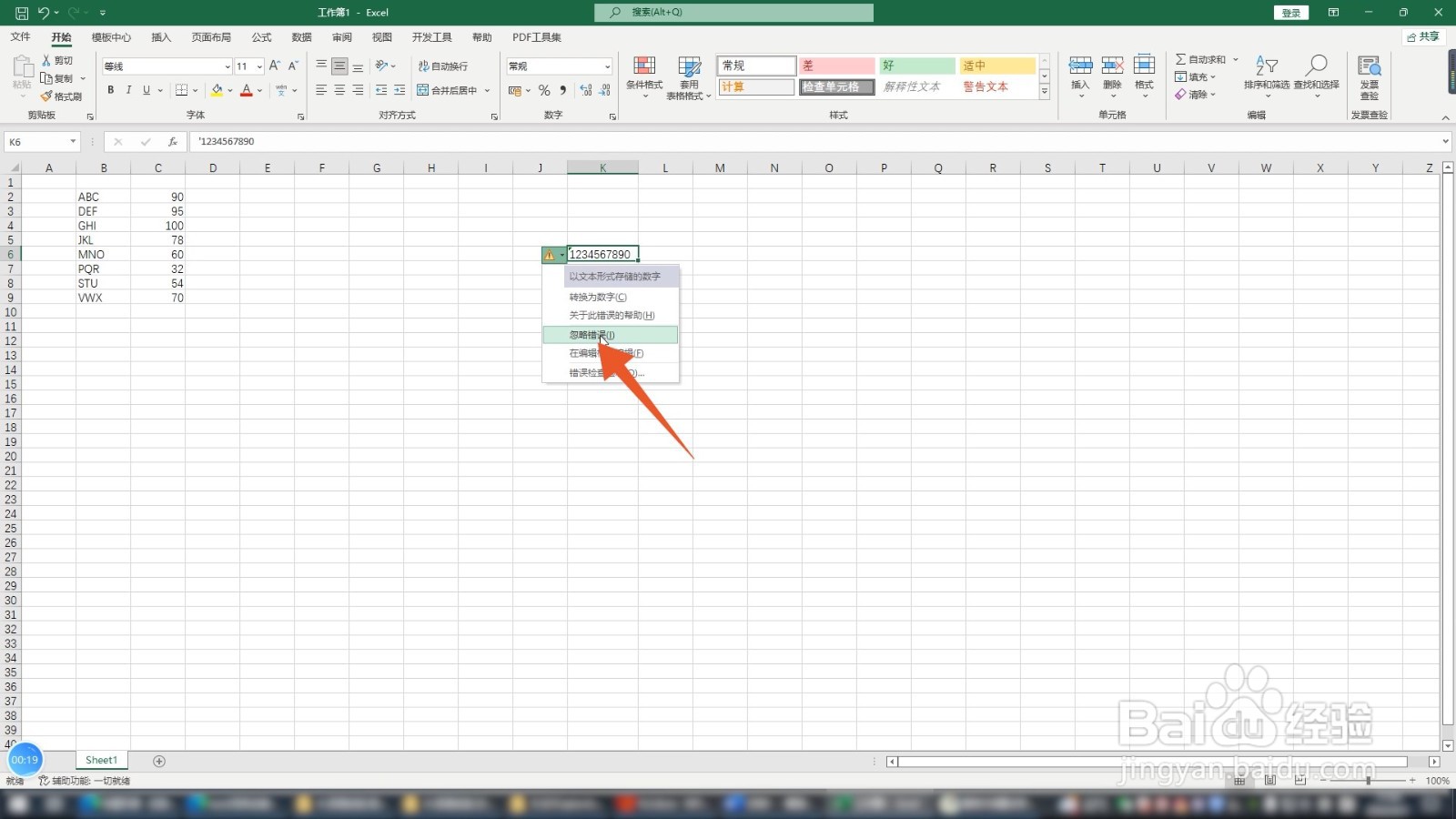 分列去除1/3
分列去除1/3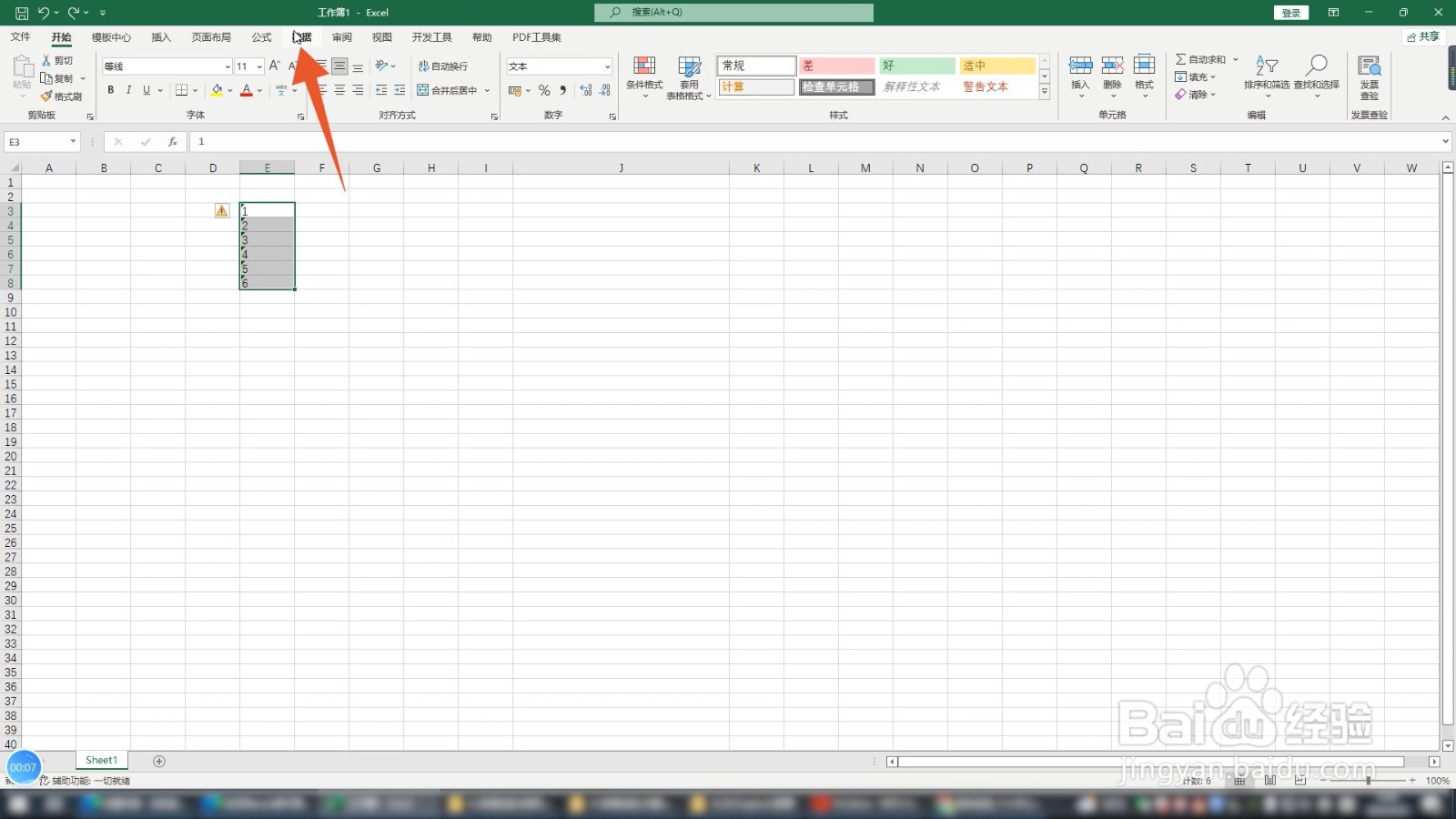 2/3
2/3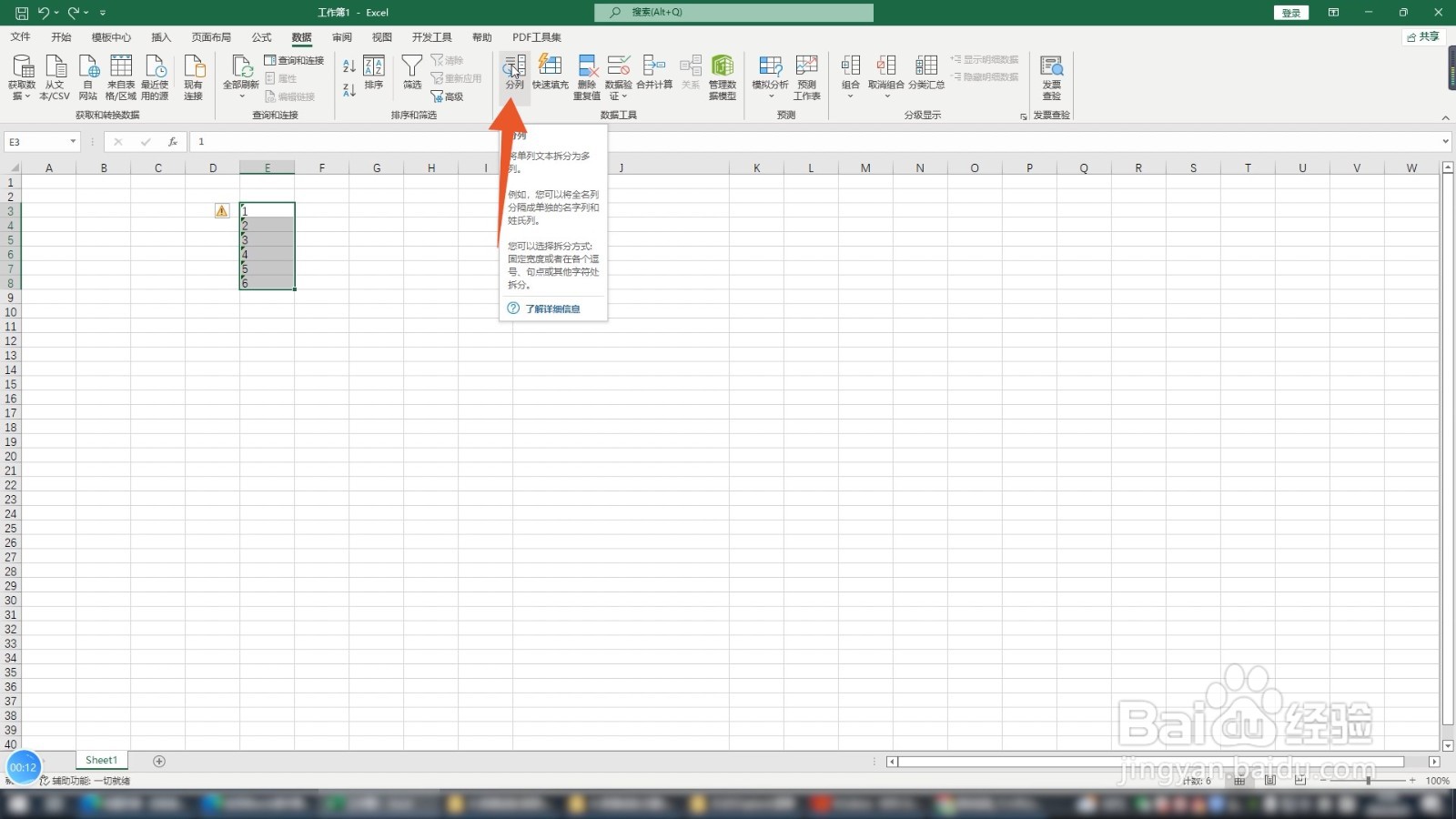 3/3
3/3 删除去除1/3
删除去除1/3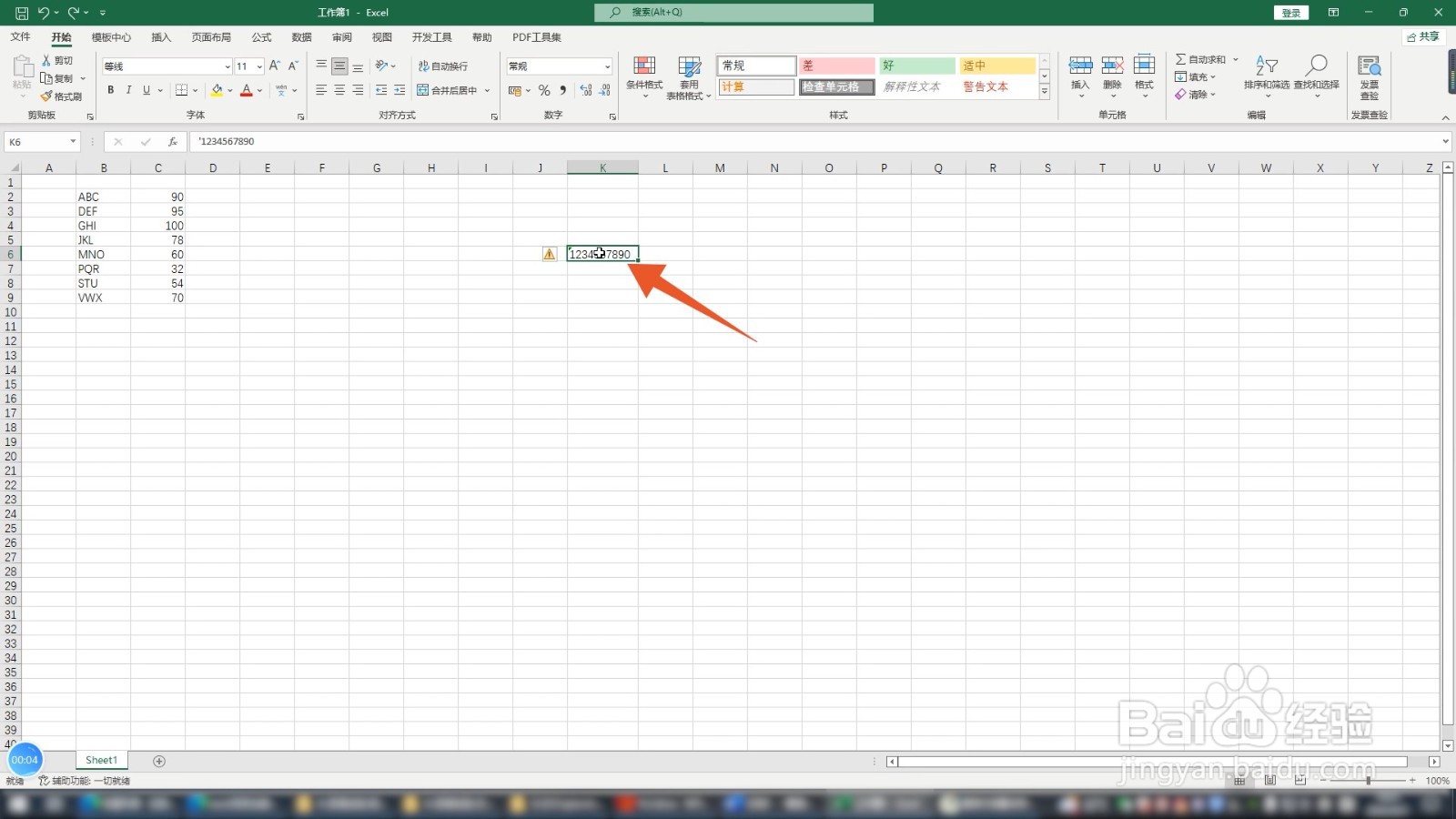 2/3
2/3 3/3
3/3 文件去除1/3
文件去除1/3 2/3
2/3 3/3
3/3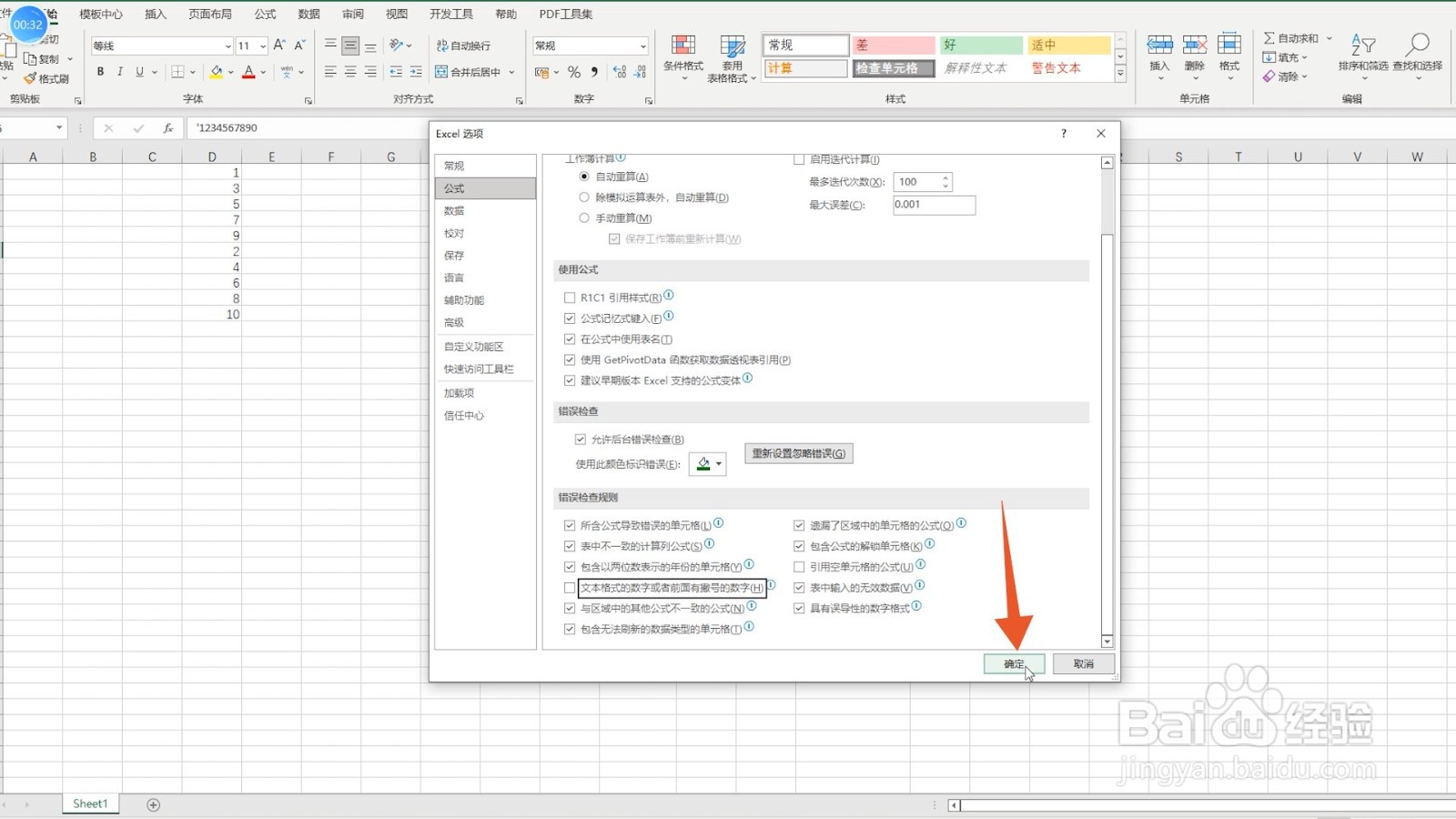 粘贴去除1/3
粘贴去除1/3 2/3
2/3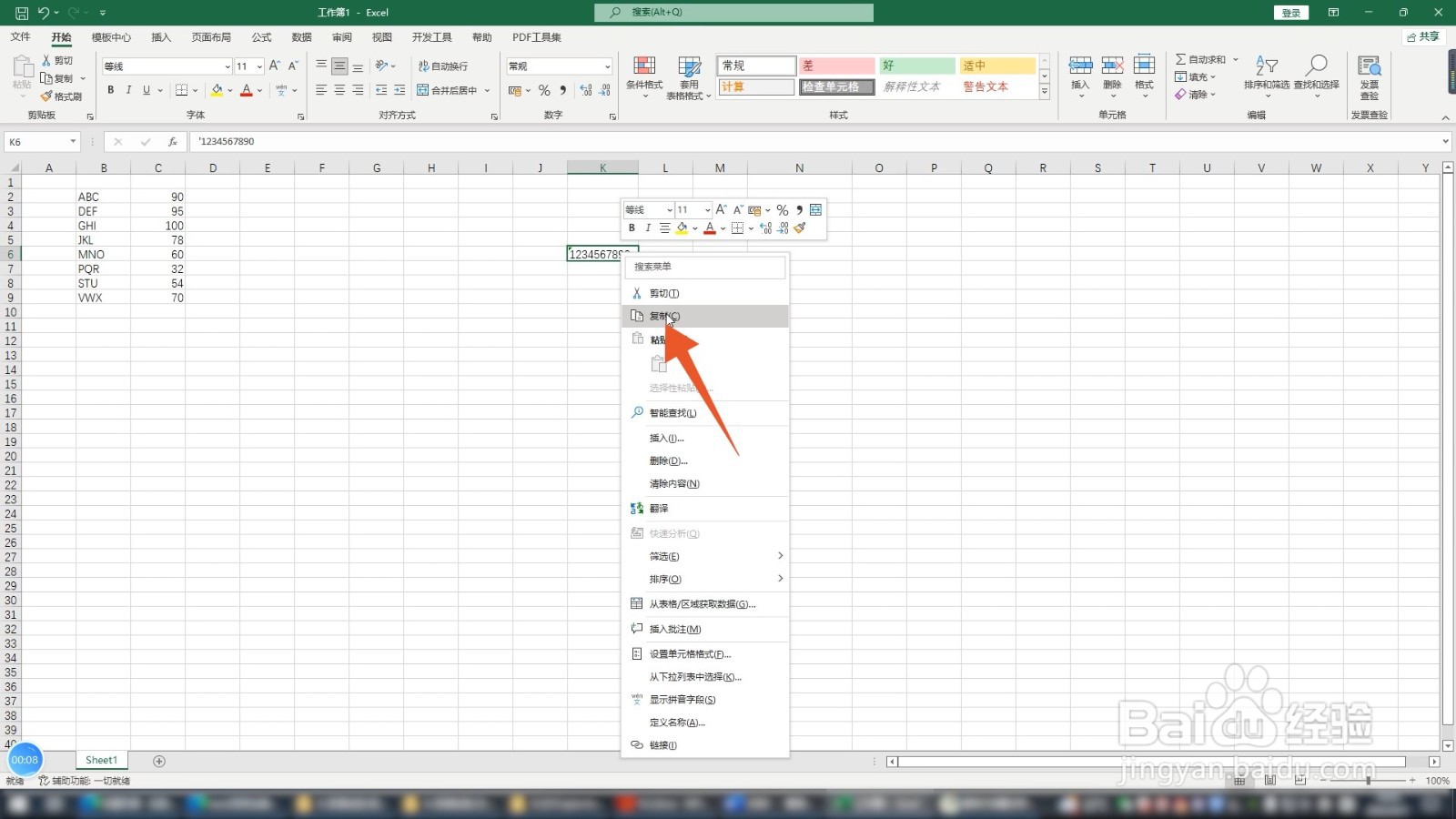 3/3
3/3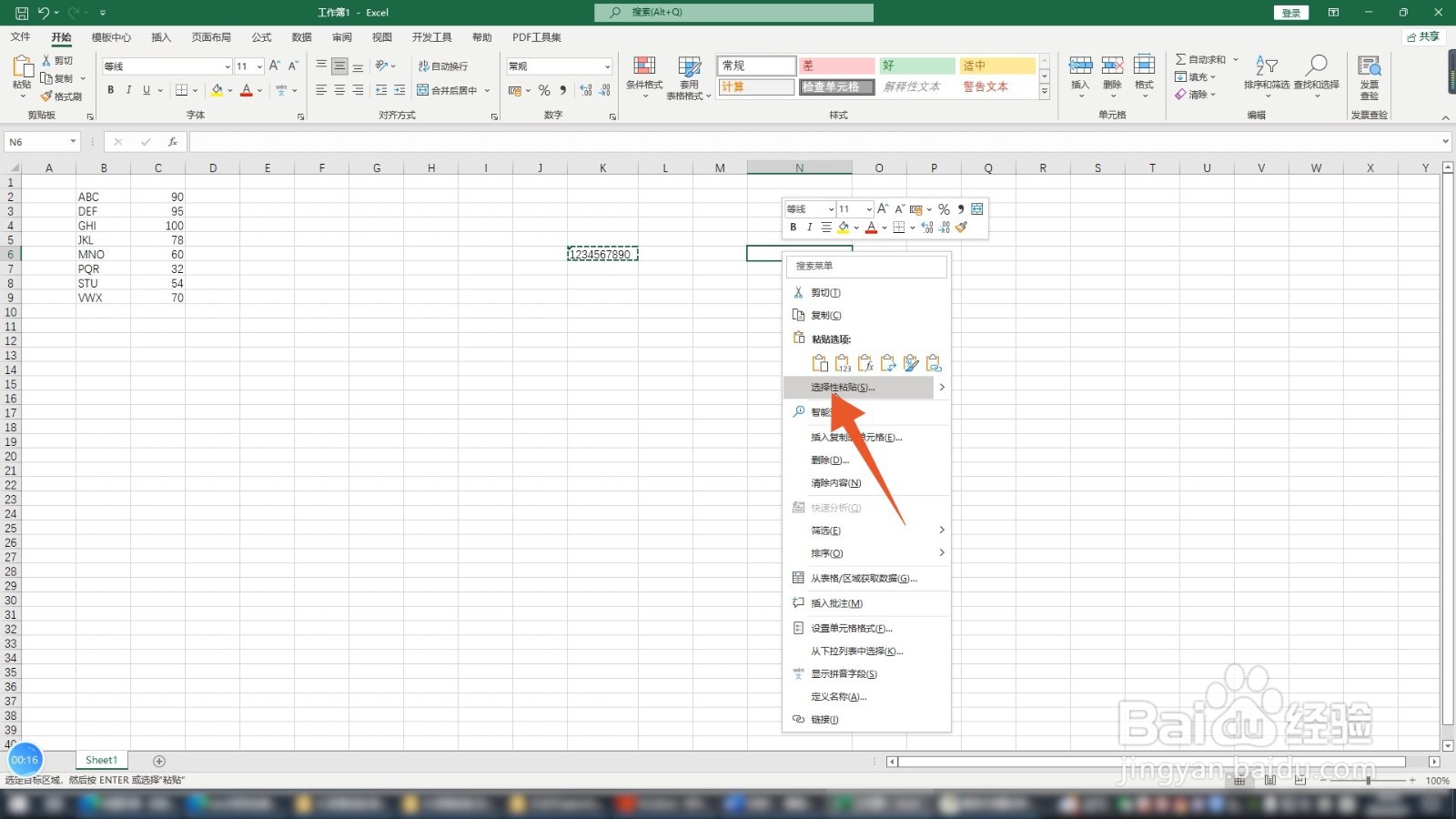
单击鼠标右键
在表格里面选中要去掉绿色三角形的单元格,单击鼠标右键。
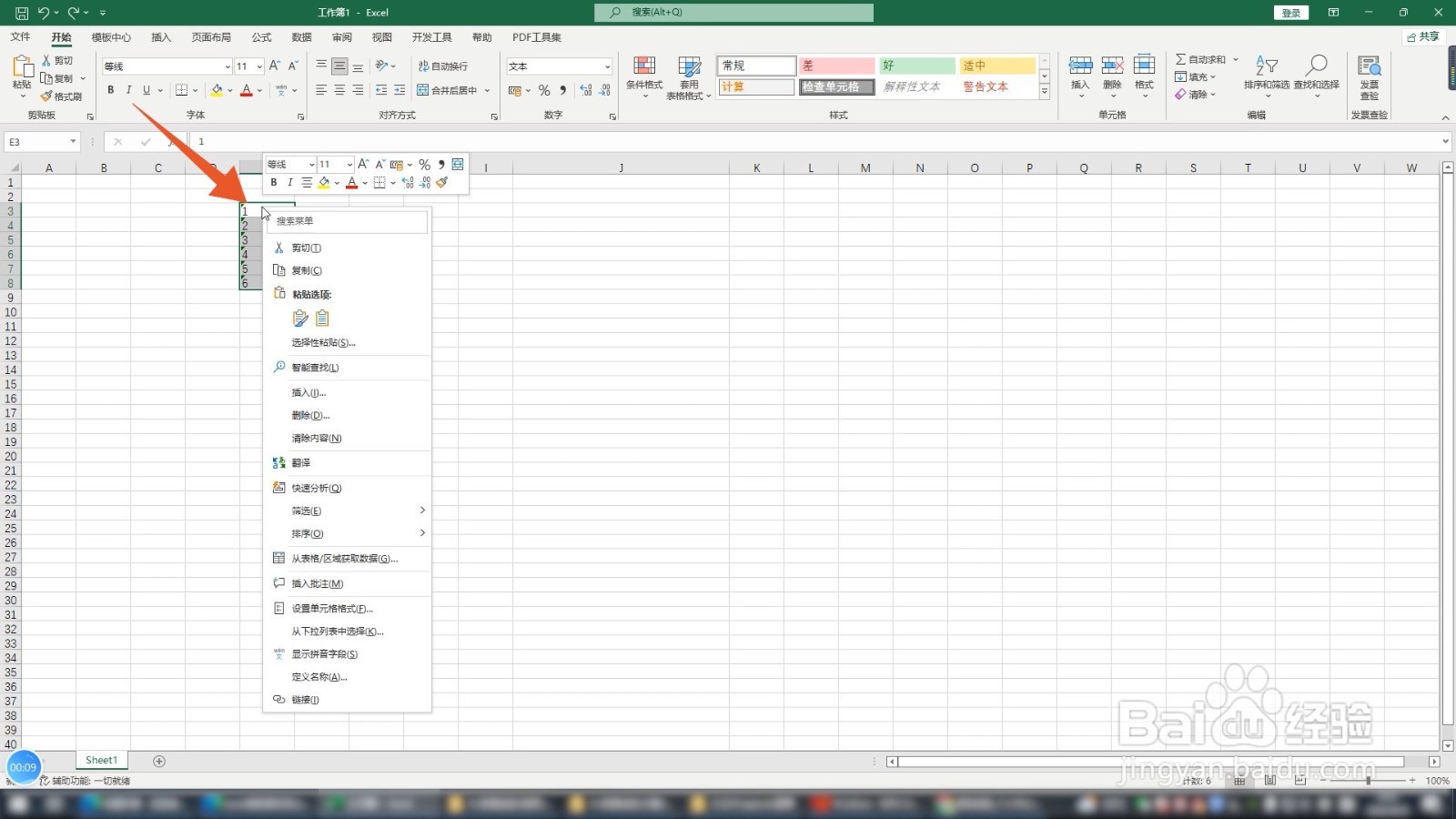 2/3
2/3点击常规
点击设置单元格的格式选项,再点击里面的常规选项。
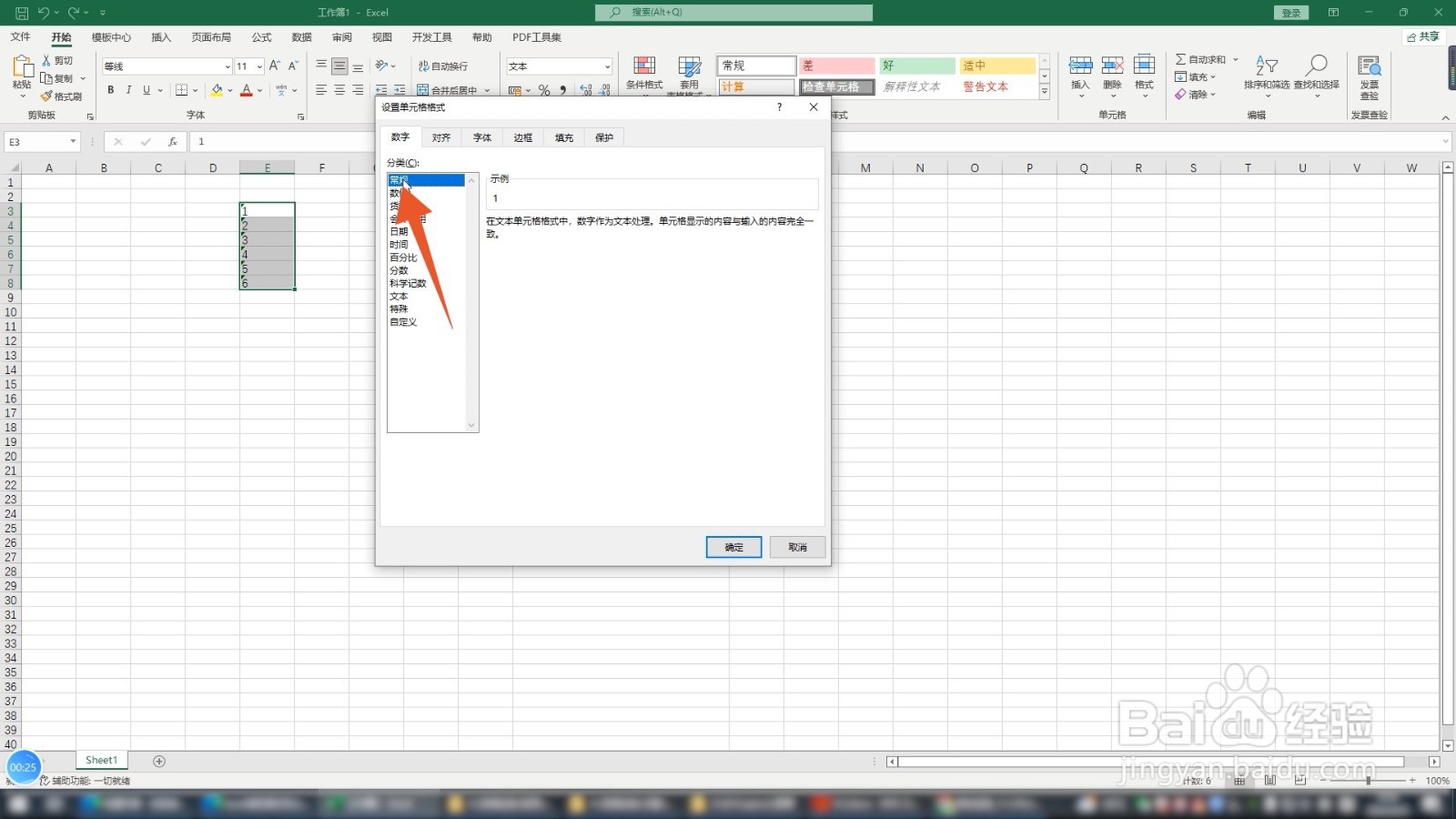 3/3
3/3点击确定
点击下方确定按钮,再鼠标左键双击单元格就可以了。
 点击去除1/3
点击去除1/3选中单元格
在表格里面单击鼠标左键选中你要去除绿色三角形的单元格。
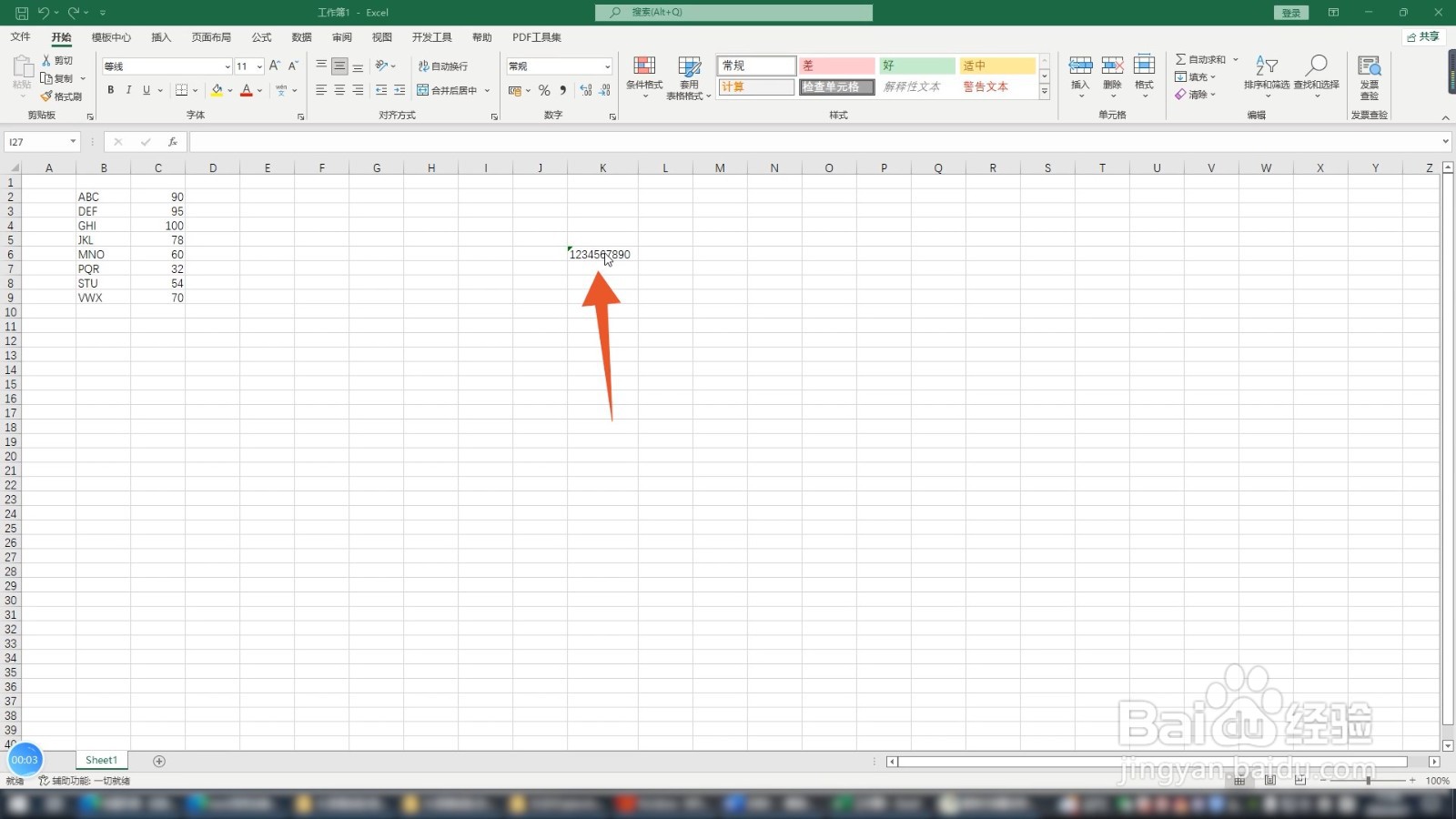 2/3
2/3点击感叹图标
点击单元格左侧出现的感叹图标,弹出设置菜单。
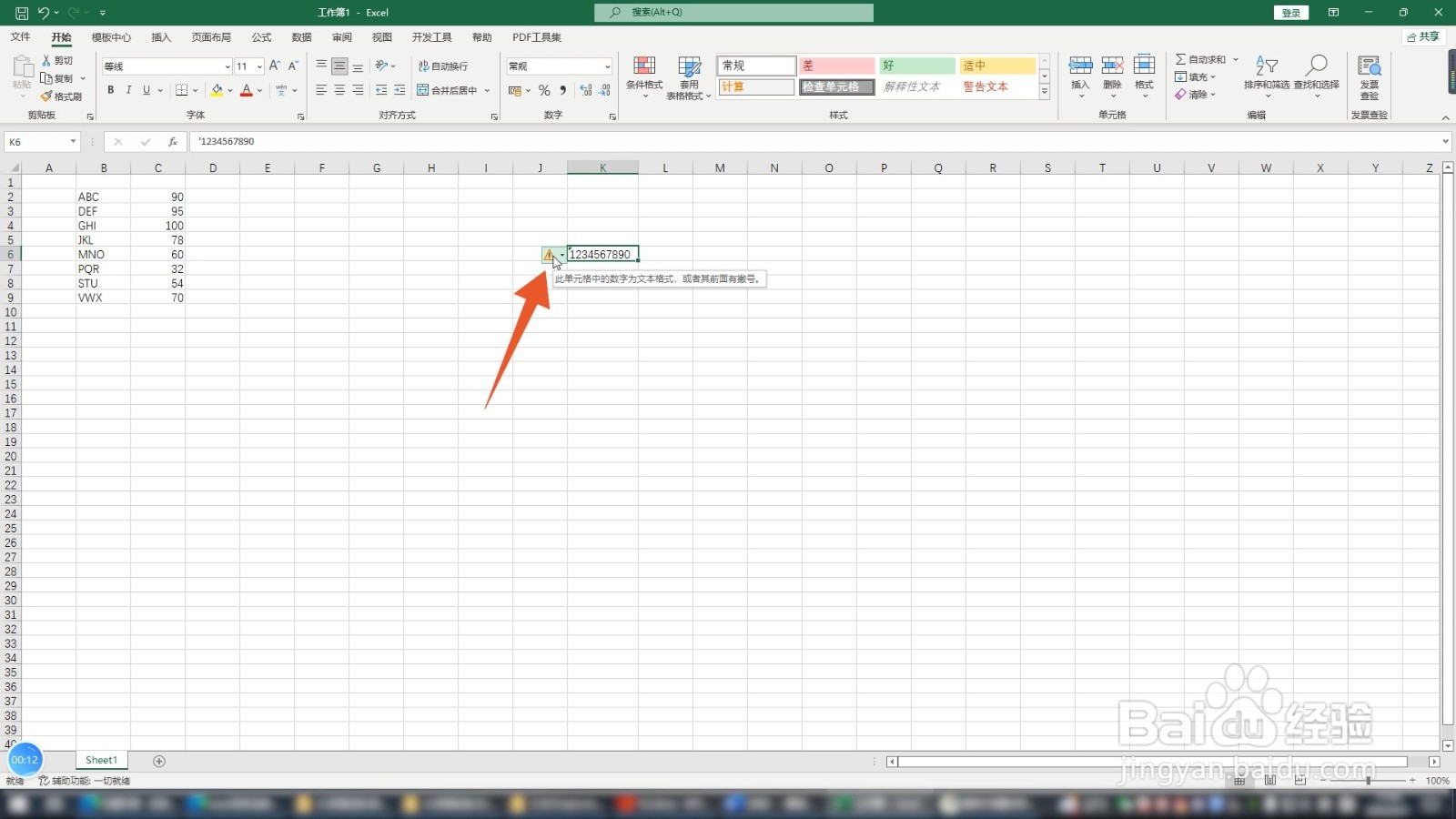 3/3
3/3点击忽略错误
在这个菜单里面点击转换为数字或者点击忽略错误选项就可以了。
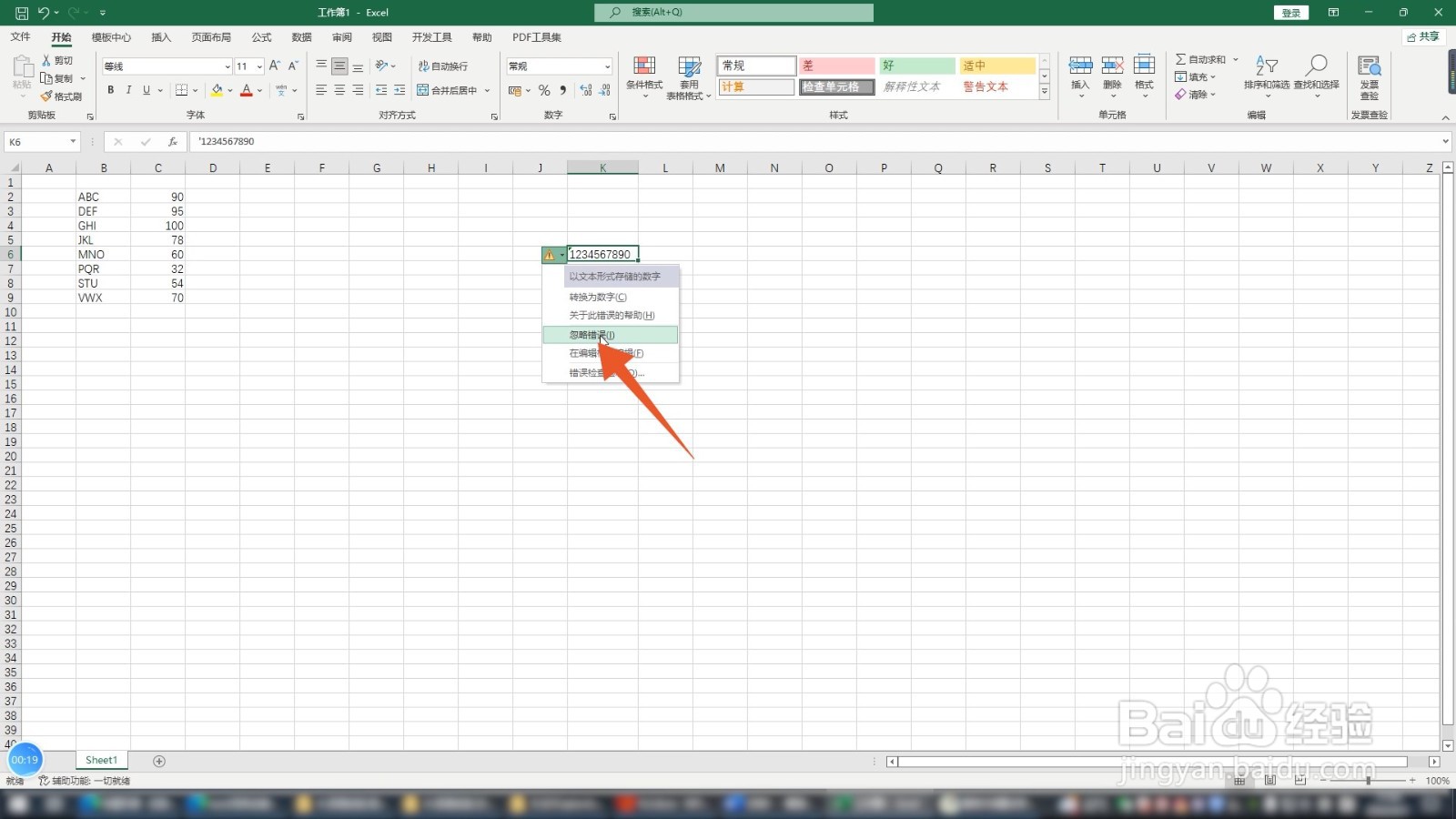 分列去除1/3
分列去除1/3点击数据选项卡
在表格里面选中你的单元格,点击上方数据选项卡。
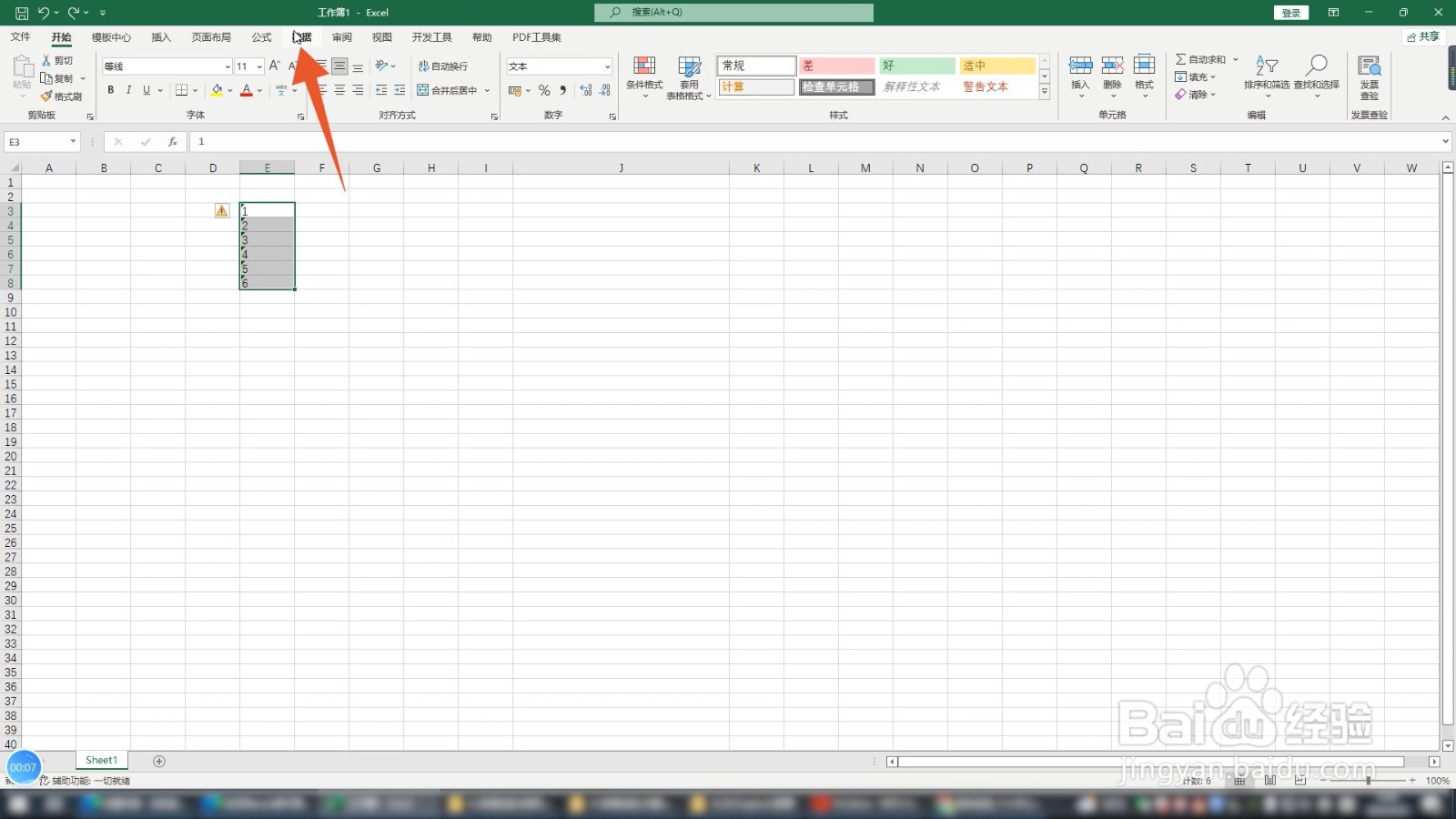 2/3
2/3点击分列
点击里面的分列选项,点击下方的下一步按钮。
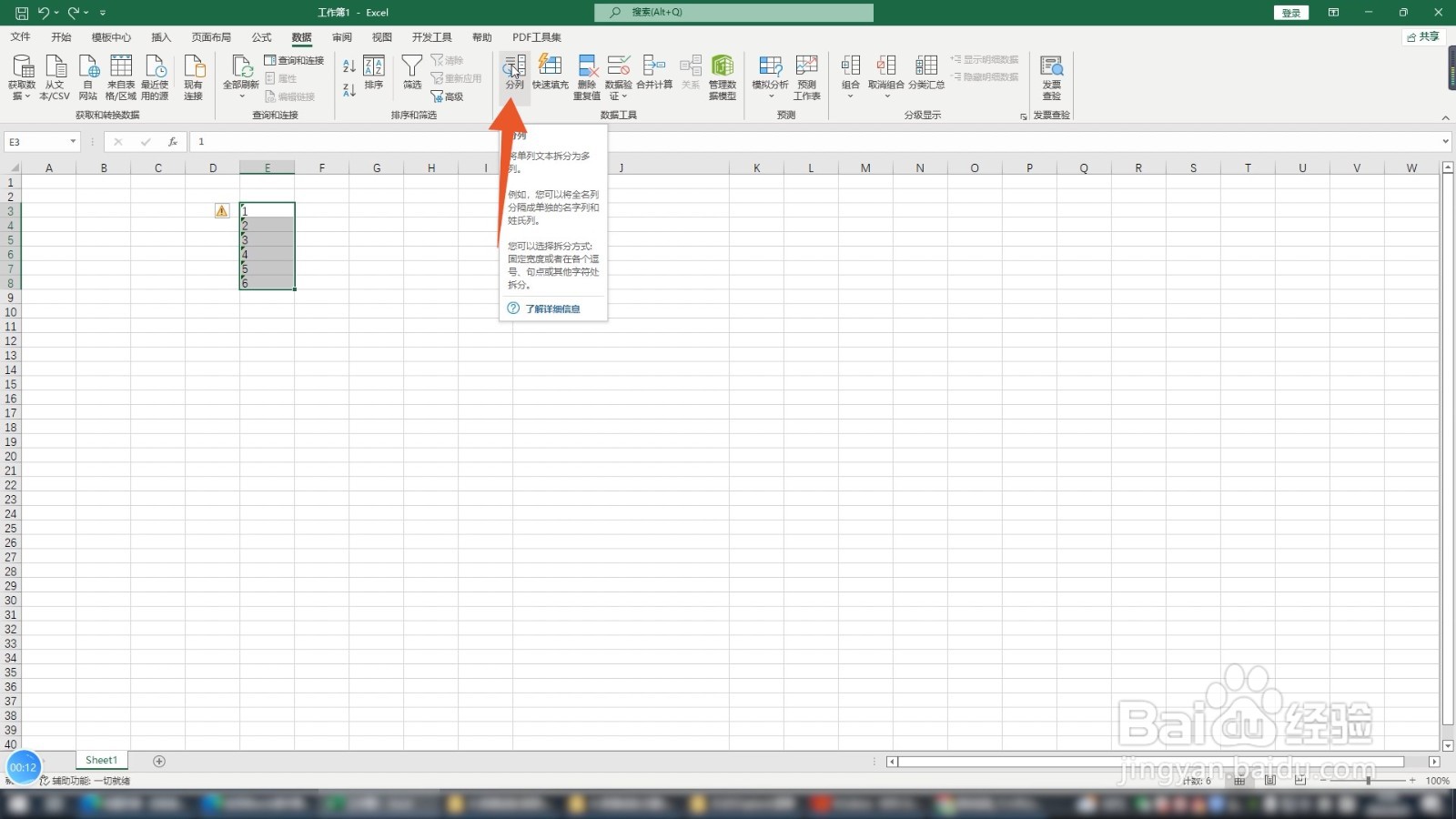 3/3
3/3点击完成
再次点击下一步按钮,再点击旁边的完成按钮就可以了。
 删除去除1/3
删除去除1/3选中数据单元格
在表格里面单击鼠标左键选中你的数据单元格。
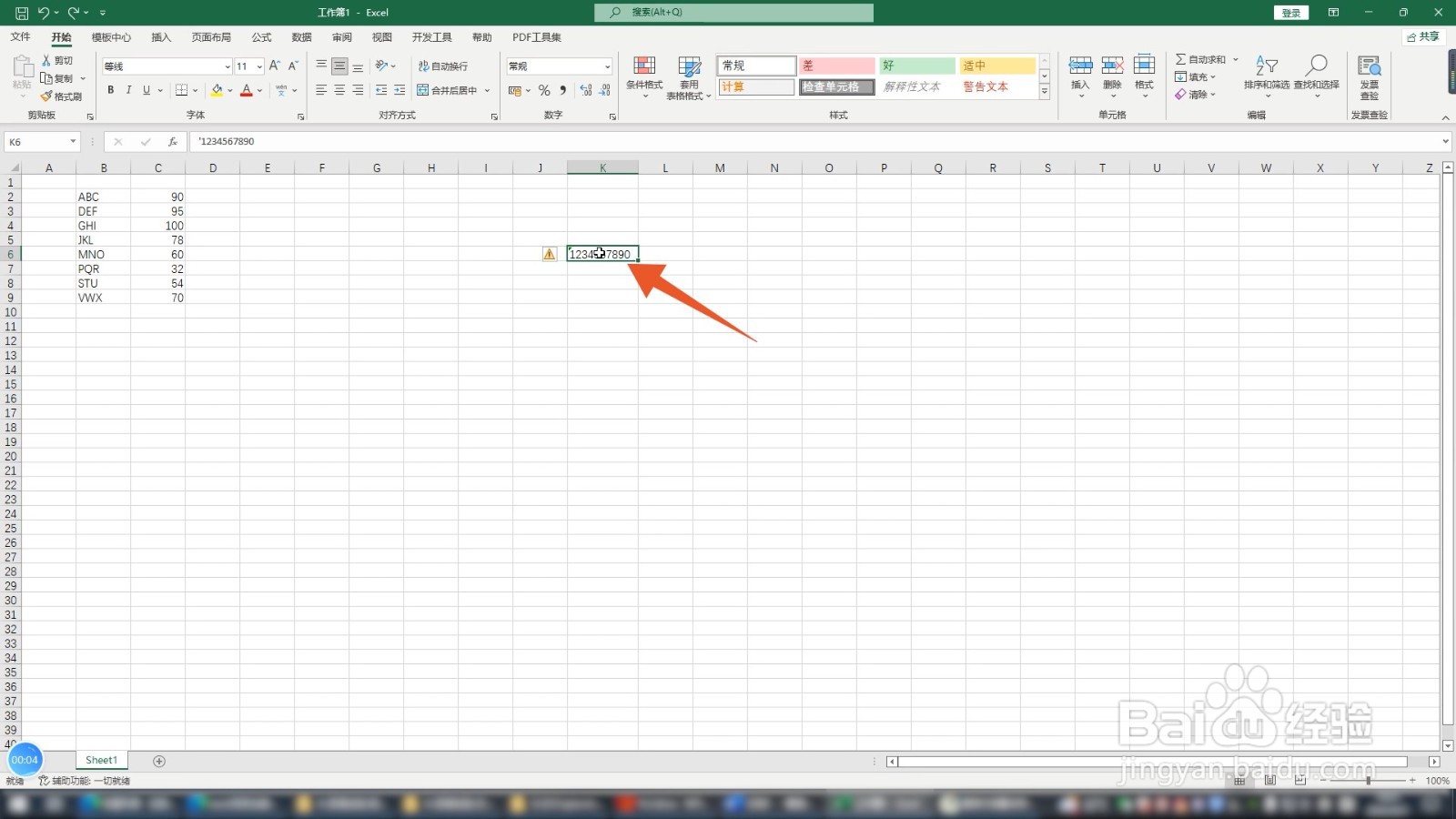 2/3
2/3将光标移到前方
再鼠标左键双击这个单元格,将光标移动到数字的前方。
 3/3
3/3单击空白处确认
按下删除键删除前面的单引号,再单击空白处确认即可。
 文件去除1/3
文件去除1/3点击文件选项卡
在表格里面选中你的单元格,点击上方文件选项卡。
 2/3
2/3点击选项
点击左下角的选项按钮,再点击左侧的公式选项。
 3/3
3/3点击确定即可
取消勾选文本格式的数字或者前面有撇号的数字,点击确定即可。
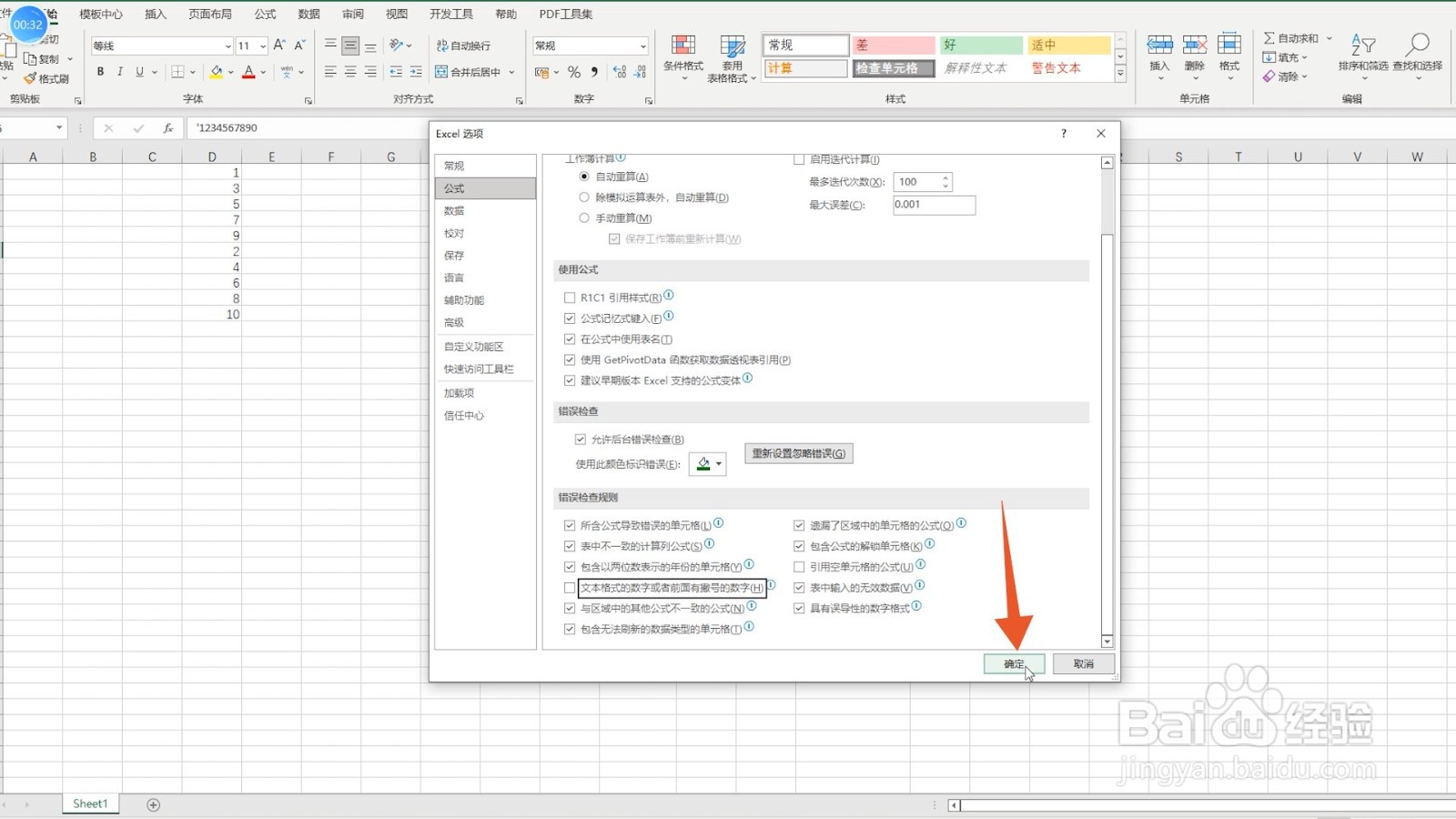 粘贴去除1/3
粘贴去除1/3右键单击单元格
在表格里面鼠标右键单击你的数字单元格内容。
 2/3
2/3点击复制
点击菜单里面的复制选项,再鼠标右键单击空白的单元格。
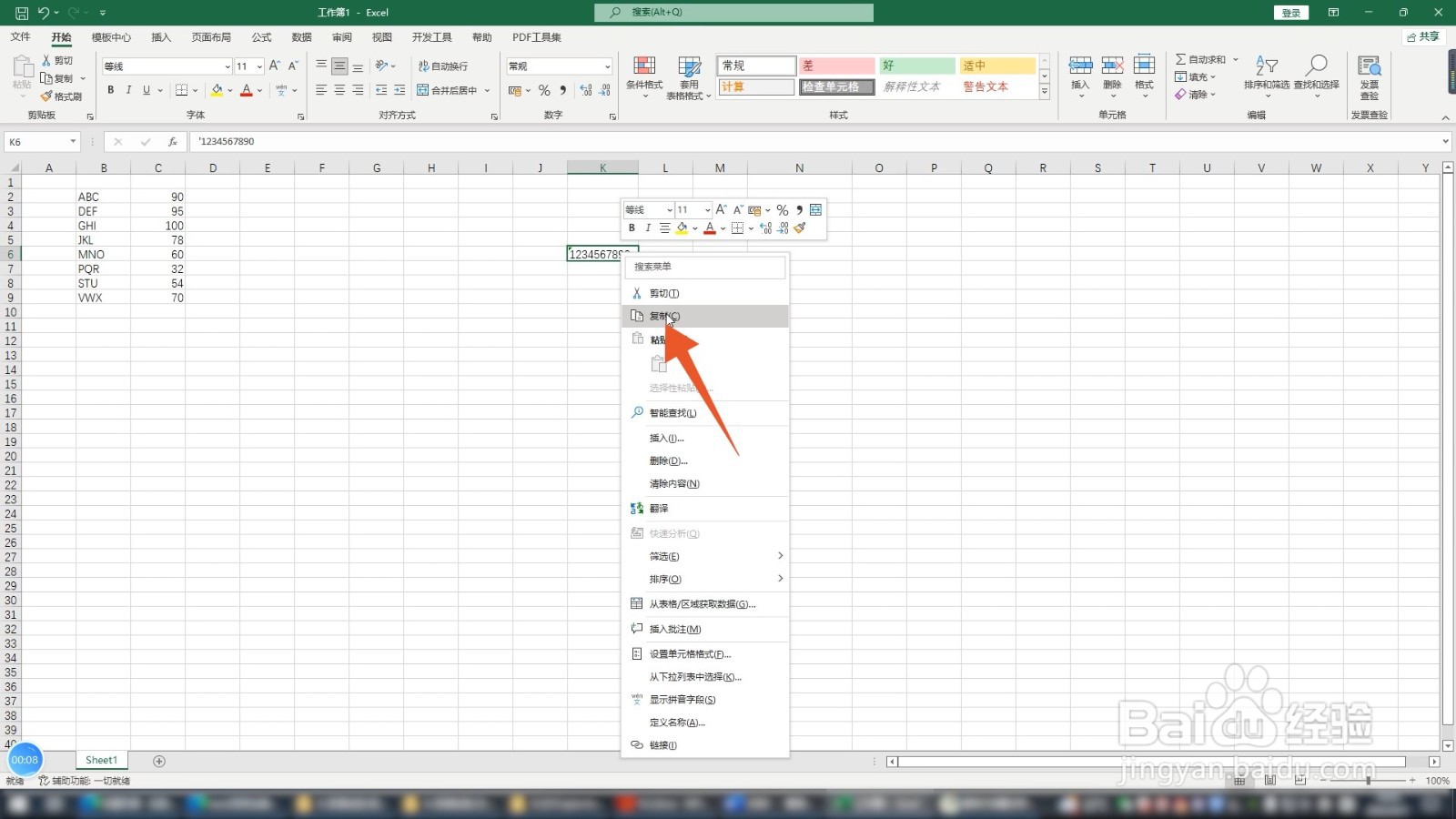 3/3
3/3点击选择性粘贴
点击选择性粘贴,勾选里面的加,点击确定按钮就可以了。
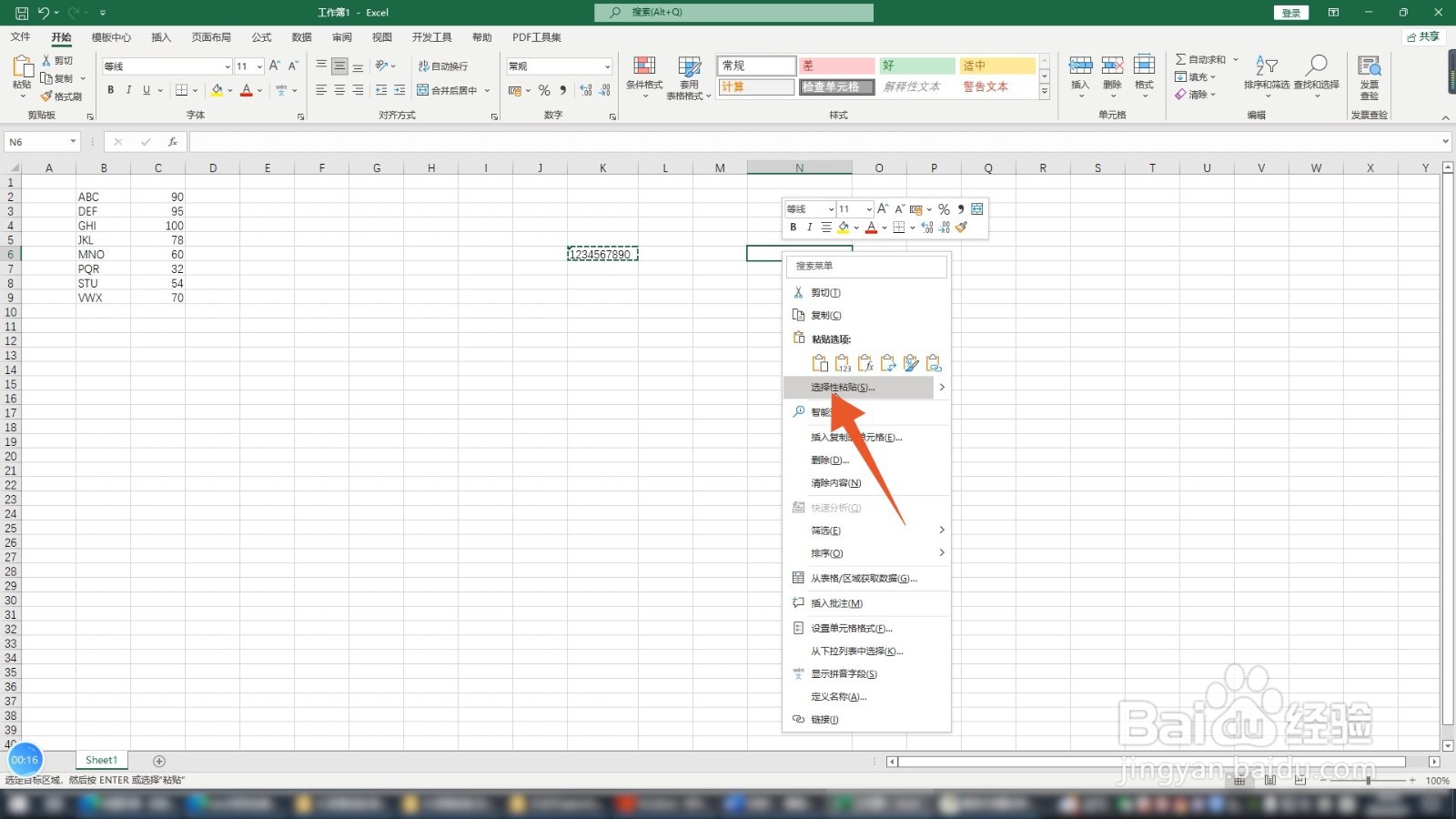
版权声明:
1、本文系转载,版权归原作者所有,旨在传递信息,不代表看本站的观点和立场。
2、本站仅提供信息发布平台,不承担相关法律责任。
3、若侵犯您的版权或隐私,请联系本站管理员删除。
4、文章链接:http://www.1haoku.cn/art_420850.html
上一篇:支付宝怎么增加我的芝麻分
下一篇:怎么样训练让你的体育好起来
 订阅
订阅